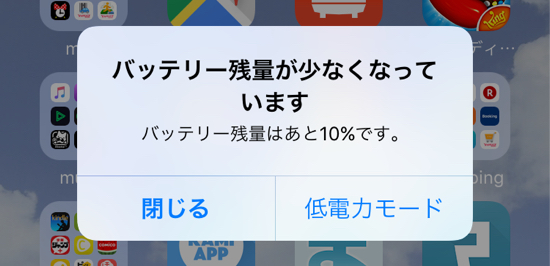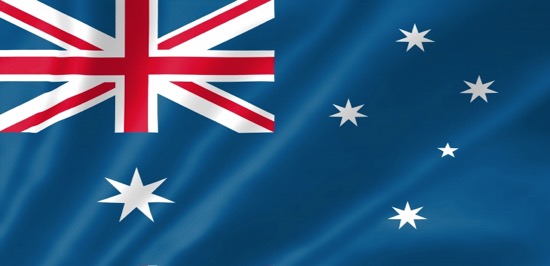こんばんは、yumiです。
そんなに使っていないのにいつの間にかiPhoneの充電がもうない!なんて事態に陥ったこと、一度や二度ありますよね…。
しかし、もしかしたらiPhoneの設定によって充電の消費を抑えられるかもしれません。
今回は充電の減りを抑える設定方法についてご紹介します。もし知らないものがあれば、ぜひお試しください!
充電の減りを少しでも抑える設定方法
充電の消費を抑えるには低電力モードをオンにするのが一番手っ取り早いですが、
※「低電力モード」はiPhoneの設定アプリ→「バッテリー」から設定が可能
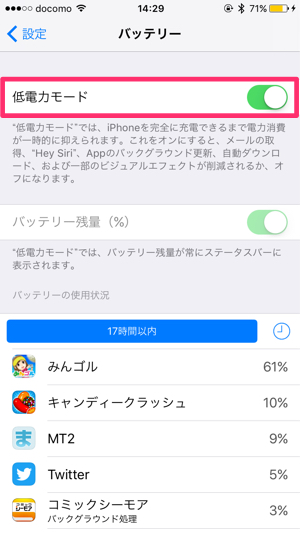
それ以外にも設定を見直すことによって今よりiPhoneを長持ちさせられるかもしれません。1つずつ見てみましょう!
明るさの自動調節をオフに
まずは基本中の基本から。明るい場所でiPhoneを使う時、画面を自動的に「ちょうどいい明るさ」にしてくれる機能ですが、見やすくなる分バッテリーを消費してしまいます。
iPhoneの設定アプリ→「画面表示と明るさ」→「明るさの自動調節」をオフに。
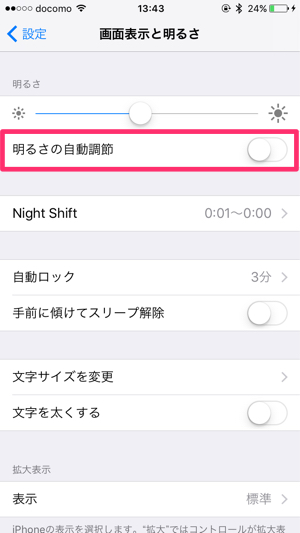
画面の自動ロックまでの時間を短く
画面がついただけの状態でも充電はどんどん減っていきます。ついロックし忘れてもすぐに画面が消灯するよう、自動ロックまでの時間を短く設定しましょう。
iPhoneの設定アプリ→「画面表示と明るさ」→「自動ロック」→「30秒」や「1分」など。
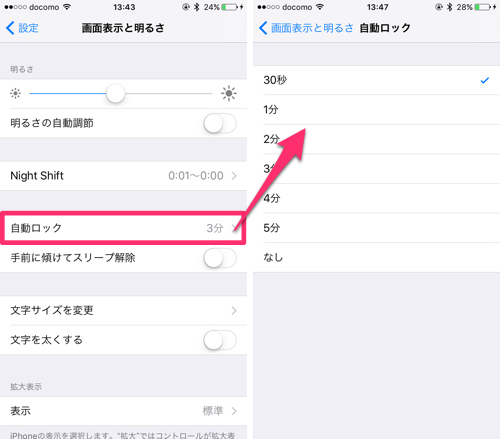
視差効果を減らす
視差効果はiPhoneを斜めから見てもアイコンが見やすくなる機能なのですが、これは常にiPhoneの傾きを感知しているためバッテリーが減る原因となります。
iPhoneの設定アプリ→「一般」→「アクセシビリティ」→「視差効果を減らす」をオンに。
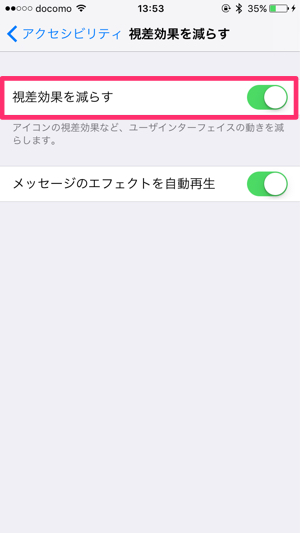
アプリのバックグラウンド更新をオフに
アプリのバックグラウンド更新とは、ホーム画面だったり他のアプリを使っている時にバックグラウンド(背後)で動作する機能のこと。
必要なアプリ以外はオフにしておくとバッテリーの減りを抑えられますよ。
iPhoneの設定アプリ→「一般」→「Appのバックグラウンド更新」をオフに(もしくはアプリ別に設定)。
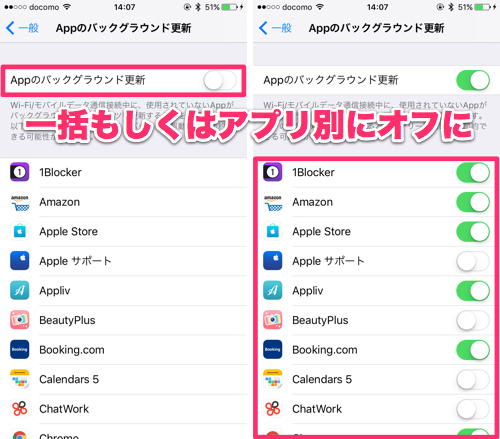
Wi-Fiの自動検索をオフに
4GやLTEよりWi-Fiに接続していたほうがiPhoneのバッテリーは長持ちするのですが、常にWi-Fiがオンになっている方は注意。
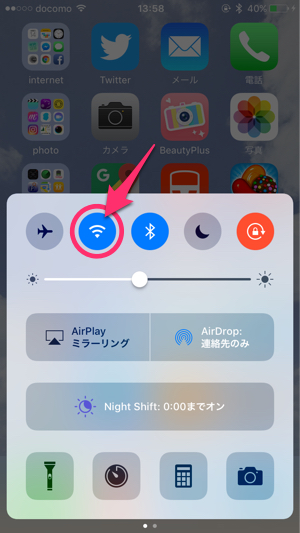
というのもWi-Fiがオンになっていると、常に「接続できるWi-Fiがないか」と探している状態なのでバッテリーを消費してしまうんです。
接続できるWi-Fiがない時は、コントロールセンターからオフにしておきましょう。Bluetoothも使わないならオフに!
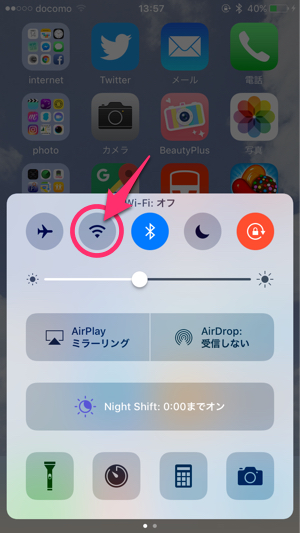
通知をロック画面に表示させない
アプリからの通知がロック画面に表示されるたび、iPhoneは画面が点灯します(iPhoneをうつ伏せにして置いておけば点灯しません)。
特にLINEなどは「グループトークで通知が鳴り止まない」なんてこともあるので、アプリによってロック画面への通知はオフにしておくとベター。
iPhoneの設定アプリ→「通知」→アプリを選択→「ロック画面に表示」をオフにしましょう。
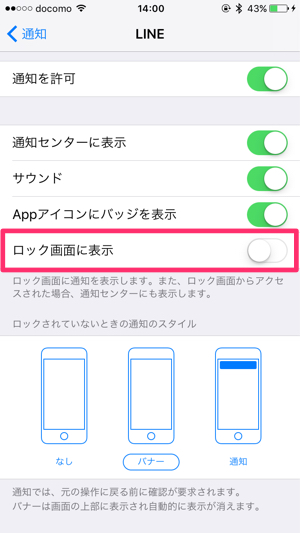
Siriをオフに
「Hey, Siri」と話しかけるとSiriがすぐに起動する…ということは常にSiriは準備している状態なので、ほとんど使わないならオフにしておきましょう。
iPhoneの設定アプリ→「Siri」→Siri自体もしくは「Hey, Siriを許可」をオフに。
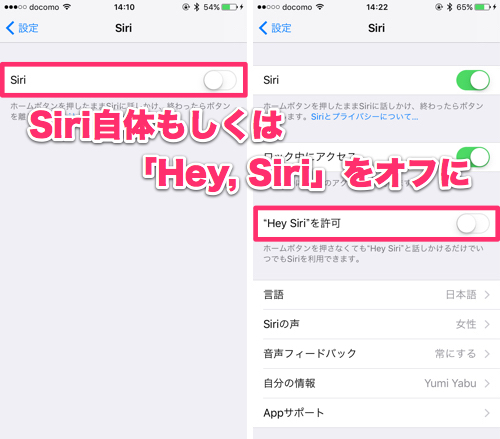
AirDropをオフに
こちらもSiri同様、オンになっていると「いつでもファイルを受け取れる」という状態でバッテリーを消費します。使わないならオフにしておくのがベターですよ。
コントロールセンターから「AirDrop」→「受信しない」にしておきましょう。
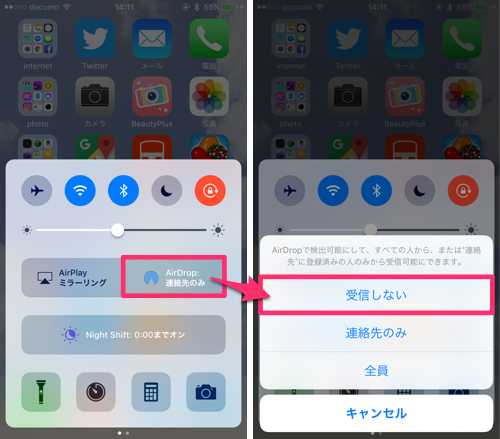
以上、iPhoneの充電の減りを抑える設定方法をご紹介しました。
もし知らないもの、設定していないものがあれば、ぜひ参考にしてみてくださいね!